การตั้งค่า GMV Max สำหรับคอนเทนต์จากแอฟฟิลิเอต
02/07/2568
GMV Max จะช่วยเพิ่มยอดขายของคุณได้อย่างไร?
การทำงานร่วมกับครีเอเตอร์แอฟฟิลิเอตช่วยให้คุณสร้างคอนเทนต์คุณภาพสูงสำหรับสินค้าและร้านค้าของคุณแต่ถ้าคุณสามารถยกระดับขึ้นอีกขั้น — โดยเพิ่มประสิทธิภาพและขยาย GMV ของร้านคุณ ด้วยการนำคอนเทนต์เหล่านั้นไปแสดงต่อกลุ่มเป้าหมายที่ใช่ ในเวลาที่เหมาะสมล่ะ?
ขอแนะนำ: GMV Max โซลูชั่นโฆษณาที่ช่วยให้คุณดึงศักยภาพสูงสุดจากคอนเทนต์ของแอฟฟิลิเอตได้!
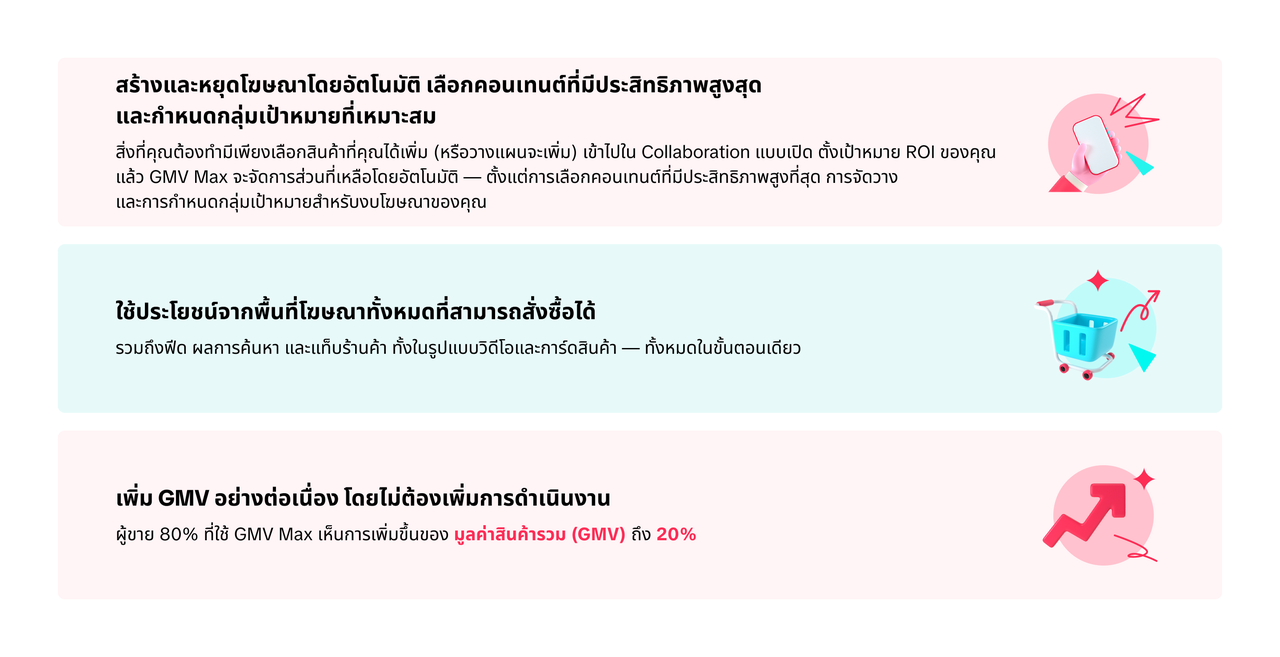 ศึกษาข้อมูลเพิ่มเติมเกี่ยวกับ GMV Max ได้จากคู่มือนี้หมายเหตุ: ขณะนี้มีเพียงผู้ขายบางรายเท่านั้นที่สามารถตั้งค่า GMV Max สำหรับเนื้อหาพันธมิตรได้
ศึกษาข้อมูลเพิ่มเติมเกี่ยวกับ GMV Max ได้จากคู่มือนี้หมายเหตุ: ขณะนี้มีเพียงผู้ขายบางรายเท่านั้นที่สามารถตั้งค่า GMV Max สำหรับเนื้อหาพันธมิตรได้วิธีตั้งค่า GMV Max สำหรับคอนเทนต์ของแอฟฟิลิเอตคุณ
ปัจจุบัน GMV Max ภายใต้ Collaboration แบบเปิด ใช้ได้เฉพาะกับสินค้าที่ ยังไม่เคยลงโฆษณา เท่านั้น คุณสามารถตั้งค่า GMV Max สำหรับสินค้าทั้งที่มีอยู่ใน Collaboration แบบเปิดแล้ว หรือสินค้าที่กำลังจะเพิ่มเข้าไปก็ได้หากคุณต้องการกำหนด ROI ที่แตกต่างกันสำหรับแต่ละสินค้า ให้แก้ไขทีละรายการ แต่ถ้าคุณต้องการใช้ ROI เดียวกันกับสินค้าหลายรายการ ให้เปิดใช้ GMV Max แบบกลุ่ม
บนคอมพิวเตอร์ (PC)
ขั้นตอนที่ 1: เลือกสินค้า | |
สินค้าปัจจุบัน (สินค้าที่เพิ่มไว้ใน Collaboration แบบเปิดแล้ว) | สินค้าใหม่ (สินค้าที่อยู่ในร้านคุณแต่ยังไม่ได้เพิ่มเข้า Collaboration แบบเปิด) |
ในโมดูล Collaboration แบบเปิด ไปที่แท็บ [สินค้าที่เพิ่มแล้ว] คุณสามารถสร้างโฆษณา GMV Max ให้กับสินค้าแต่ละชิ้นได้โดยคลิกไอคอนแก้ไขใต้คอลัมน์ GMV Max ของสินค้านั้น  หากต้องการเพิ่มสินค้าแบบกลุ่ม ให้ติ๊กเลือกสินค้าที่ต้องการแล้วคลิกปุ่ม “เปิดใช้งาน GMV Max” 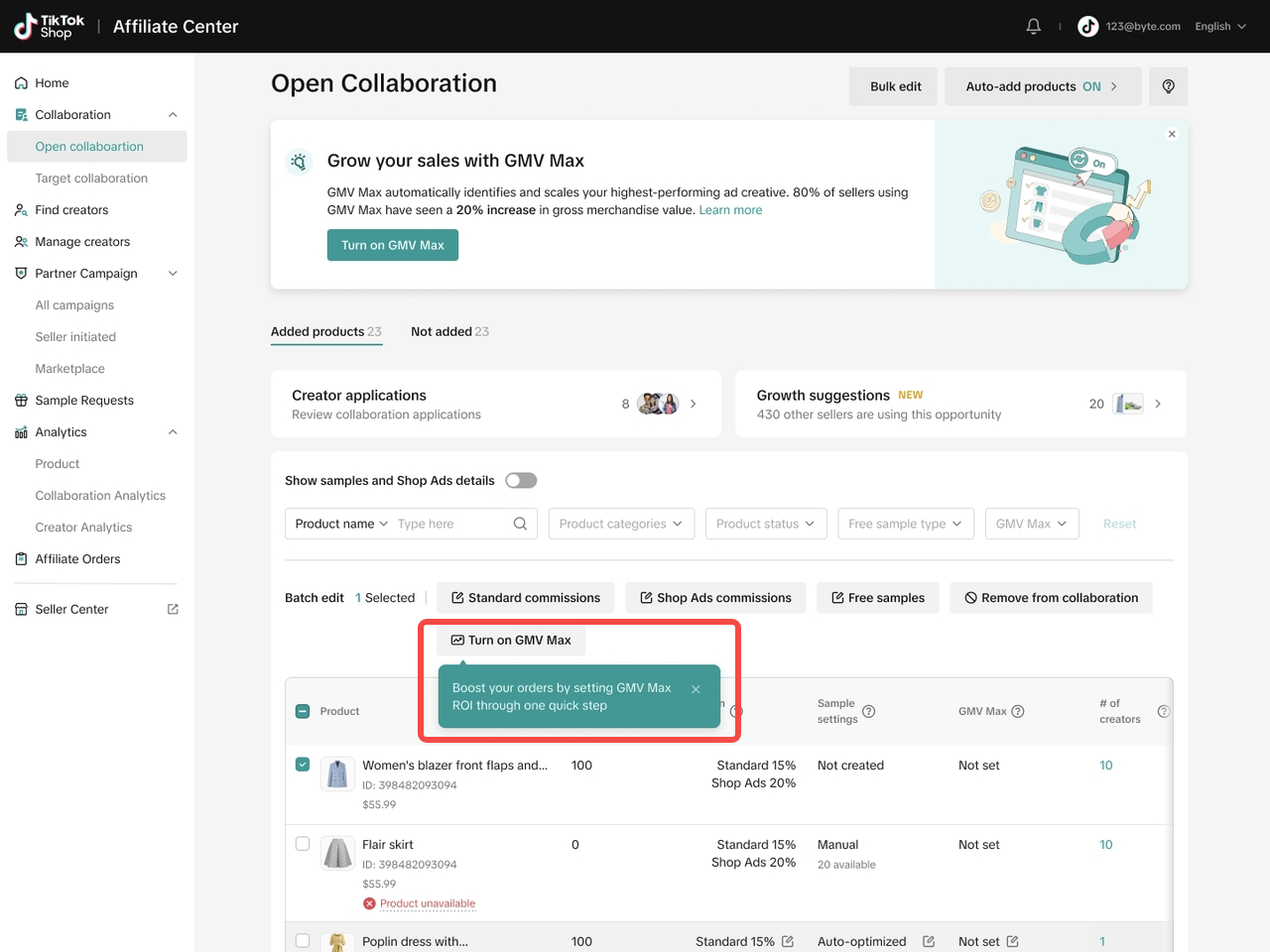 | ในโมดูล Collaboration แบบเปิด ไปที่แท็บ [ยังไม่ได้เพิ่ม] คุณสามารถเพิ่มสินค้าแต่ละชิ้นได้โดยคลิก [เพิ่มเข้าร่วม Collaboration]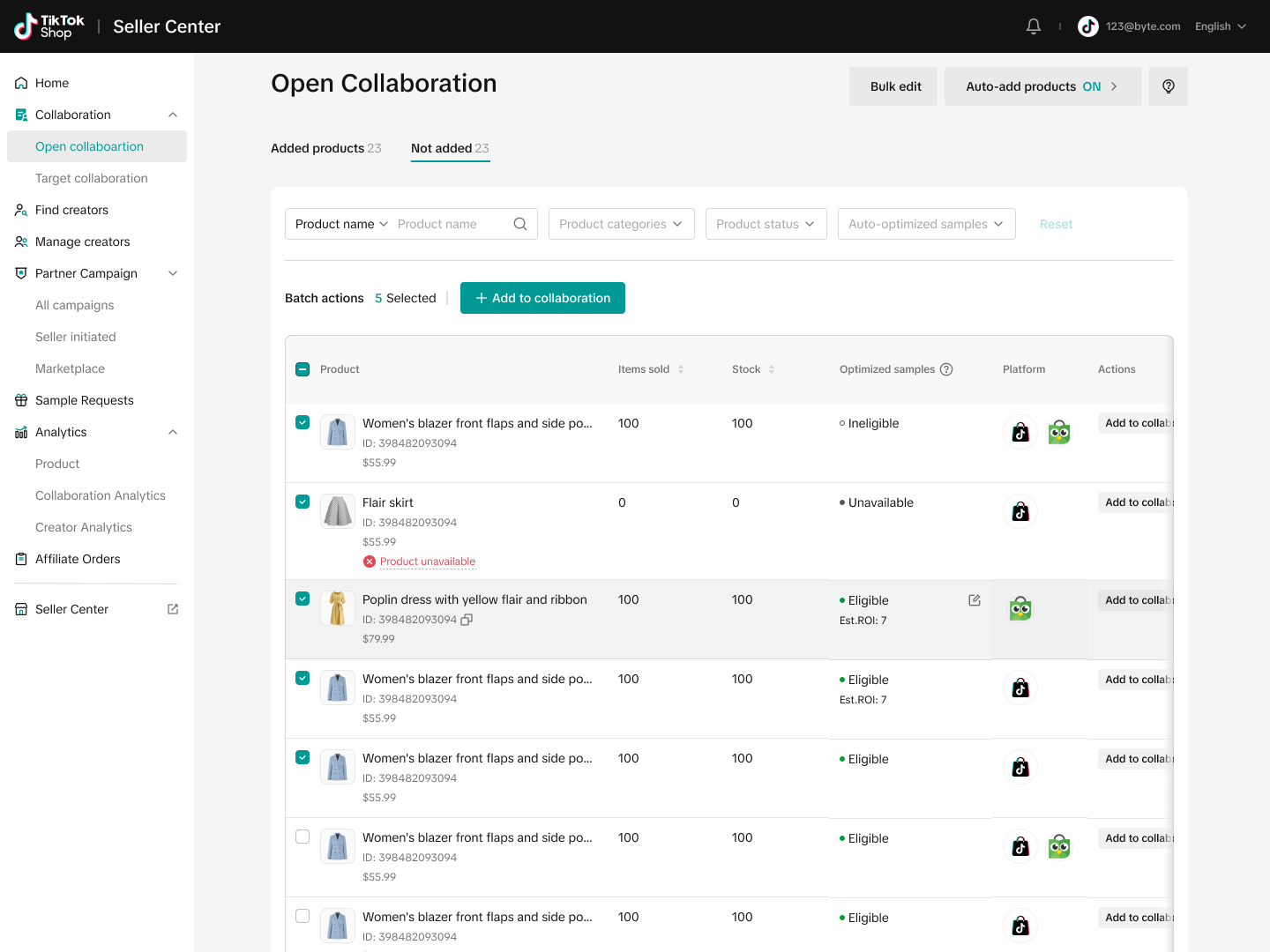 เช่นเดียวกัน หากคุณต้องการตั้งค่าร่วมกันสำหรับสินค้าหลายชิ้น ให้เลือกสินค้าที่ต้องการ แล้วคลิก "เพิ่มเข้าร่วม Collaboration แบบกลุ่ม"การดำเนินการนี้จะให้คุณตั้งค่าค่าคอมมิชชั่นของสินค้า และการตั้งค่าเพิ่มเติมอื่น ๆ รวมถึงการสร้างแคมเปญ GMV Maxเคล็ดลับ: การเพิ่มสินค้าด้วยตนเองอาจใช้เวลานาน โดยเฉพาะหากร้านของคุณมีสินค้ารายการ คุณสามารถเปิดใช้ Auto-Add เพื่อลดเวลา เพียงตั้งค่าค่าคอมมิชชั่นและ ROI ที่ต้องการ สินค้าใหม่ที่เพิ่มในร้านของคุณจะถูกเพิ่มเข้า Collaboration แบบเปิด โดยอัตโนมัติ และพร้อมสำหรับการโฆษณา เช่นเดียวกัน หากคุณต้องการตั้งค่าร่วมกันสำหรับสินค้าหลายชิ้น ให้เลือกสินค้าที่ต้องการ แล้วคลิก "เพิ่มเข้าร่วม Collaboration แบบกลุ่ม"การดำเนินการนี้จะให้คุณตั้งค่าค่าคอมมิชชั่นของสินค้า และการตั้งค่าเพิ่มเติมอื่น ๆ รวมถึงการสร้างแคมเปญ GMV Maxเคล็ดลับ: การเพิ่มสินค้าด้วยตนเองอาจใช้เวลานาน โดยเฉพาะหากร้านของคุณมีสินค้ารายการ คุณสามารถเปิดใช้ Auto-Add เพื่อลดเวลา เพียงตั้งค่าค่าคอมมิชชั่นและ ROI ที่ต้องการ สินค้าใหม่ที่เพิ่มในร้านของคุณจะถูกเพิ่มเข้า Collaboration แบบเปิด โดยอัตโนมัติ และพร้อมสำหรับการโฆษณา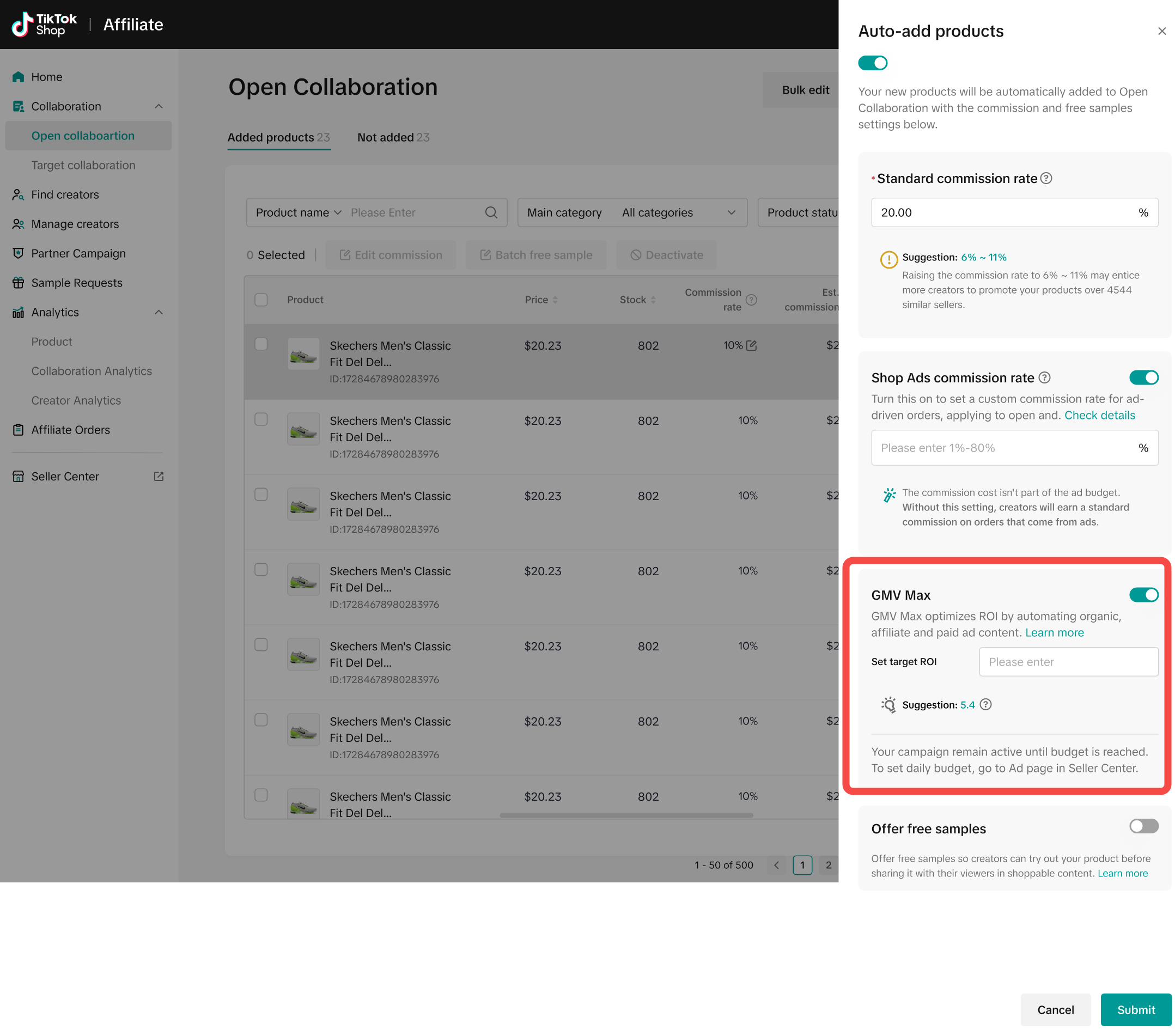 |
ขั้นตอนที่ 2: กำหนด ROI | |
| นี่คือส่วนสำคัญ! GMV Max จะปรับแต่งผลลัพธ์ของคุณให้เหมาะสมที่สุดโดยอิงจาก ROI ที่คุณตั้งไว้ หากไม่แน่ใจ ลองดูข้อเสนอแนะ ROI ที่เราคำนวณจากประวัติการใช้จ่ายและรายได้ของคุณ. | |
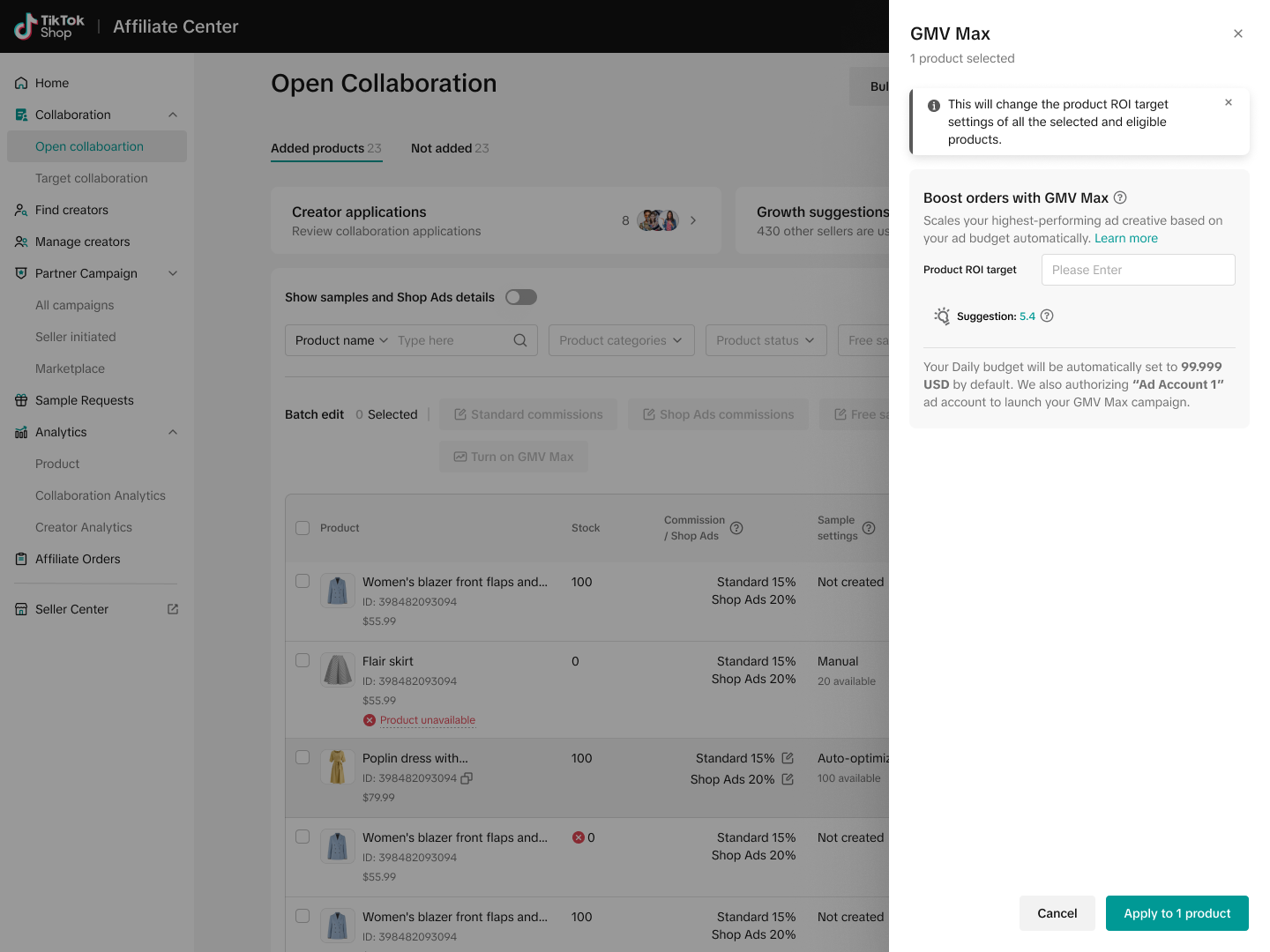 | 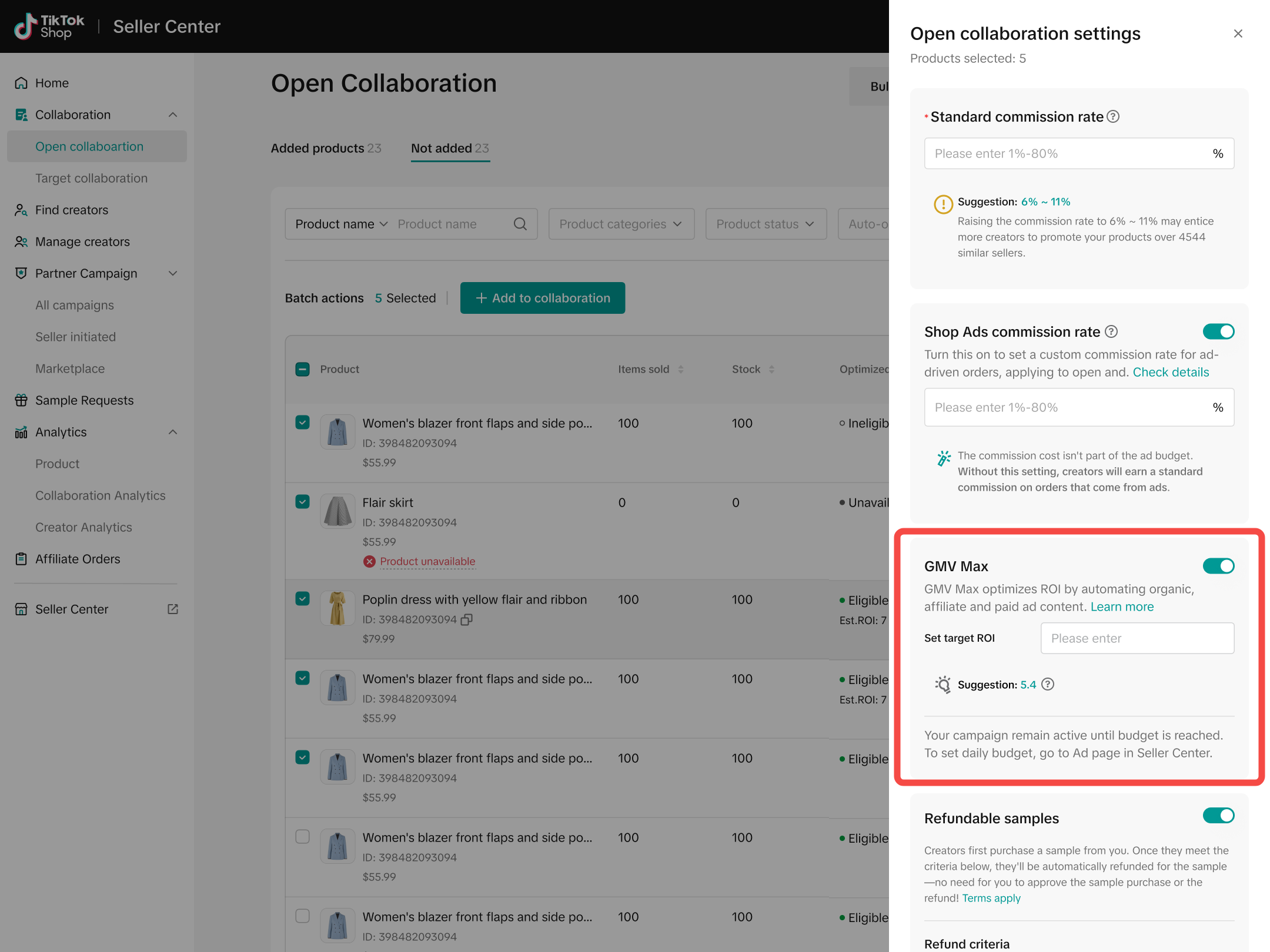 หมายเหตุ: เปิด/ปิดสวิตช์เพื่อกรอก ROI หมายเหตุ: เปิด/ปิดสวิตช์เพื่อกรอก ROI |
บนแอป
ขั้นตอนที่ 1: เลือกสินค้า | ขั้นตอนที่ 2: กำหนด ROI |
จุดเข้าเพื่อเริ่มตั้งค่า GMV Max จะปรากฏเฉพาะสำหรับสินค้าที่มีคุณสมบัติเท่านั้น คลิก [สร้างโฆษณา] เพื่อกำหนด ROI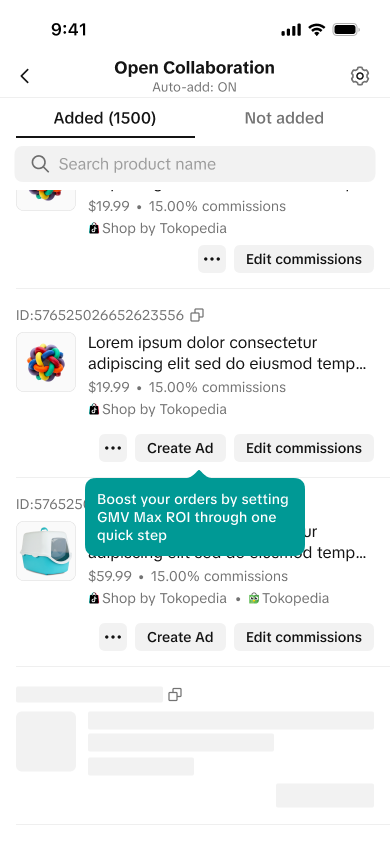 | หากคุณไม่แน่ใจ ให้ดูข้อเสนอแนะ ROI จากข้อมูลก่อนหน้า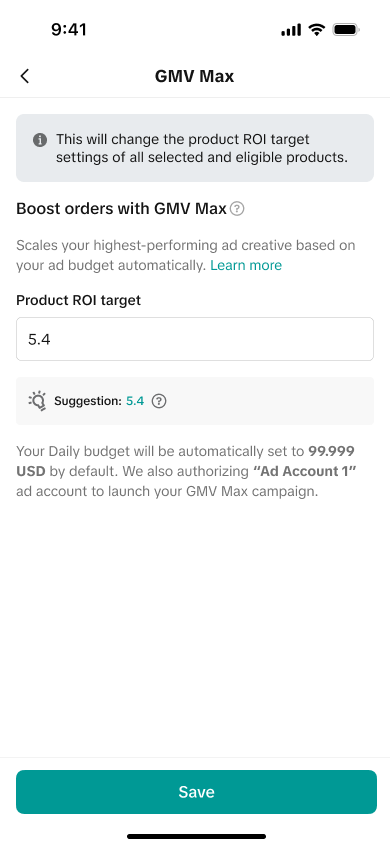 |
เสร็จเรียบร้อย!แคมเปญ GMV Max จะดำเนินไปจนกว่างบประมาณจะหมด แต่จะใช้งบเฉพาะเมื่อทำได้ตาม ROI เป้าหมายเท่านั้น เฉพาะบัญชีโฆษณาหลักของคุณเท่านั้นที่สามารถใช้รัน GMV Max ได้ |
วิธีจัดการแคมเปญ GMV Max ที่กำลังดำเนินอยู่
| เมื่อคุณตั้งค่าแคมเปญ GMV Max สำเร็จ สถานะจะแสดงเป็น “ใช้งานอยู่” หากคุณเห็นสถานะ “ยังไม่ตั้งค่า” แปลว่าสามารถเปิดใช้งาน GMV Max สำหรับสินค้านั้นได้ หากสถานะเป็น “ยังไม่ตั้งค่า - ไม่เข้าเงื่อนไข” แสดงว่าสินค้าไม่ตรงตามเกณฑ์และไม่สามารถใช้ GMV Max ได้ | 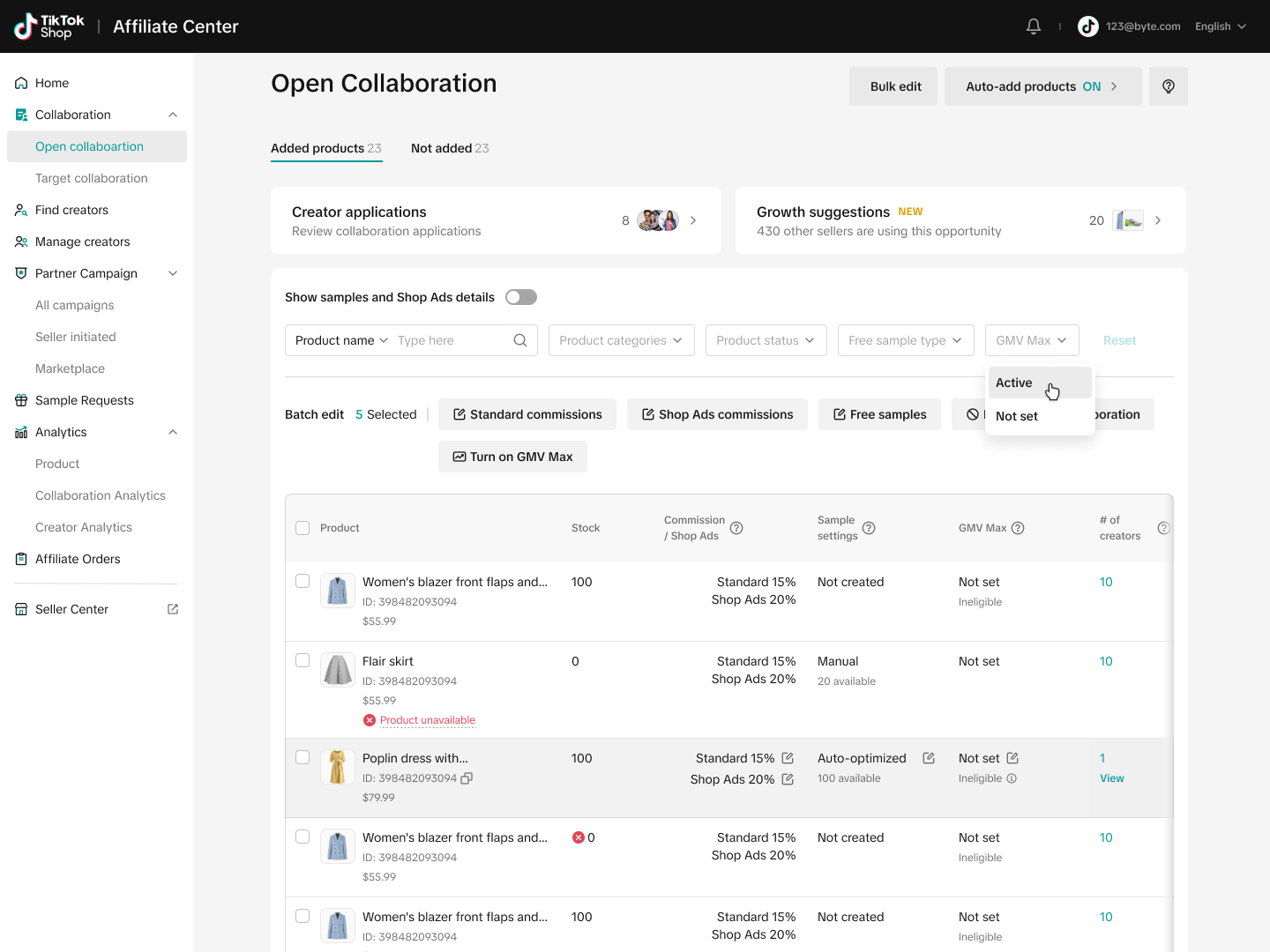 |
| ในการแก้ไขหรือปิดแคมเปญ GMV Max คุณจำเป็นต้องดำเนินการผ่าน TTAM เท่านั้น โดยคุณสามารถจัดการการตั้งค่า GMV Max ได้ทั้งผ่าน Seller Center บนคอมพิวเตอร์ (PC) และ แอป Sellerคุณสามารถเข้าถึง TTAM ได้อย่างง่ายดายจากหน้า Collaboration แบบเปิด ให้ไปที่แท็บ สินค้าที่เพิ่มแล้ว ค้นหาสินค้าที่คุณต้องการปิด GMV Max แล้วคลิกไอคอนแก้ไขในคอลัมน์ GMV Max ระบบจะพาคุณไปยัง TTAM เพื่อดำเนินการต่อ | 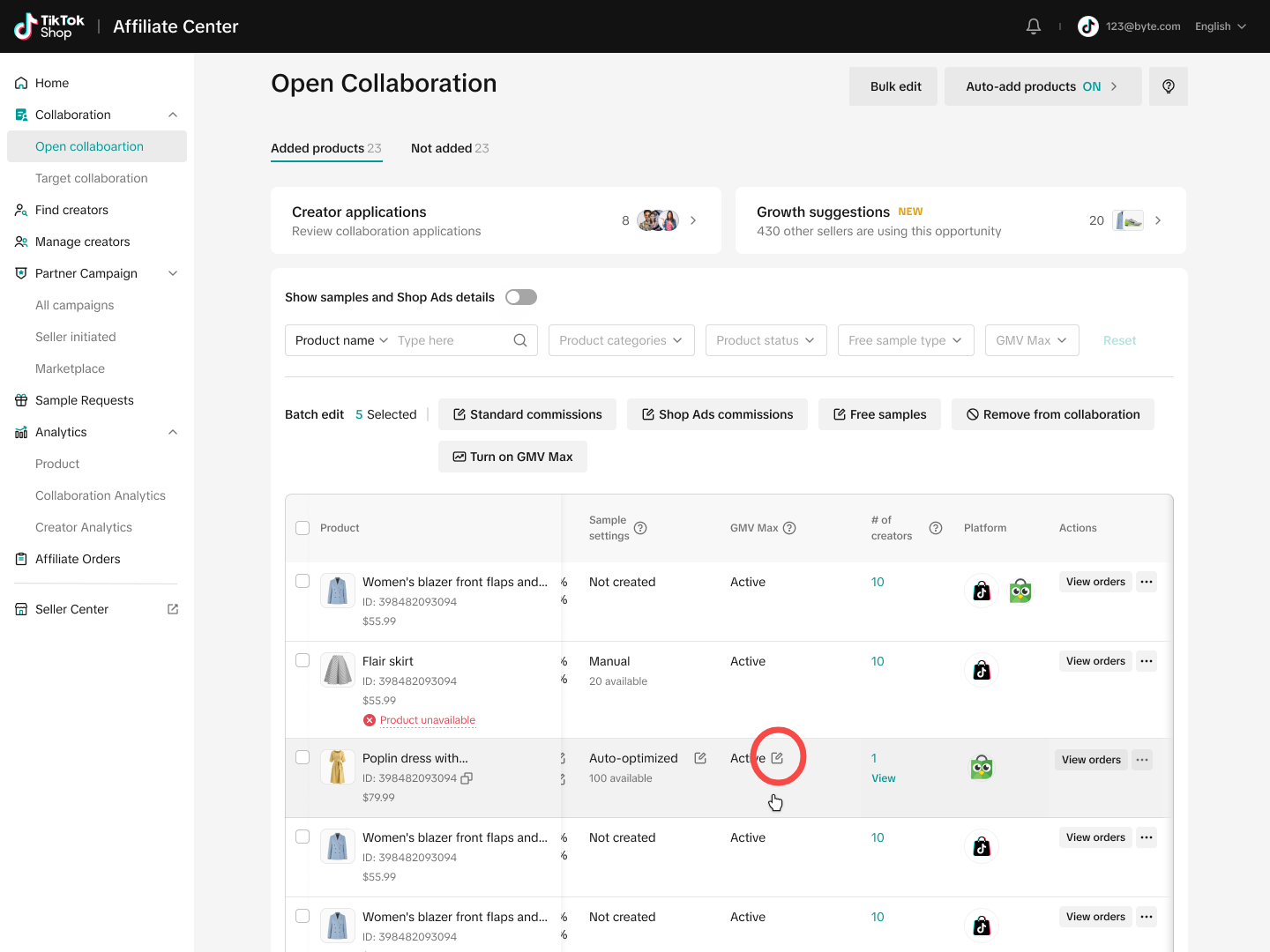 |
วิธีตรวจสอบค่าใช้จ่ายที่คุณใช้ไป
เมื่อคุณใช้ GMV Max กับคอนเทนต์ของแอฟฟิลิเอต คุณจะต้องจัดสรรงบประมาณสำหรับ โฆษณา และจ่าย ค่าคอมมิชชั่นให้กับครีเอเตอร์ หากพวกเขาสามารถสร้างยอดขายได้สำเร็จ- หากต้องการตรวจสอบค่าใช้จ่ายโฆษณา ให้ไปที่บัญชีโฆษณา ของคุณ
- หากต้องการดู ค่าคอมมิชชั่นที่จ่ายให้กับครีเอเตอร์ ให้ไปที่ Affiliate Center > Analytics > Creator กฎค่าคอมมิชชั่น:
- หากการขายมาจาก ทราฟฟิกแบบออร์แกนิก ครีเอเตอร์จะได้รับ ค่าคอมมิชชั่นมาตรฐาน ที่ตั้งไว้สำหรับสินค้านั้น
- หากการขายมาจาก ทราฟฟิกโฆษณา ครีเอเตอร์จะได้รับ ค่าคอมมิชชั่น Shop Ads ตามที่ระบุไว้สำหรับสินค้านั้น
- อย่างไรก็ตาม หากสินค้านั้น ไม่ได้ตั้งค่าคอมมิชชั่น Shop Ads ครีเอเตอร์จะได้รับ ค่าคอมมิชชั่นมาตรฐาน แทน
คำถามที่พบบ่อย
- ทำไมฉันไม่สามารถตั้งค่า GMV Max ให้กับบางสินค้าได้?
- คอนเทนต์ของแอฟฟิลิเอตทั้งหมดจะถูกใช้ใน GMV Max หรือไม่?
ครีเอเตอร์ต้องให้สิทธิ์การใช้งานคอนเทนต์ของพวกเขาสำหรับการโฆษณาก่อน ดูรายละเอียดเพิ่มเติมในคู่มือนี้
- สามารถตั้งค่า GMV Max สำหรับคอนเทนต์ที่ได้จาก Collaboration แบบกำหนดเป้าหมายได้หรือไม่?